ҪсМмАҙёшҙујТҪйЙЬјёЦЦC4DАпГжјтөҘө«Р§№ы»бәЬІ»ҙнөДНж·ЁЎЈ¶шЗТІЩЧцјтөҘ¶ФРВКЦәЬКЗУСәГЎЈұҫОДЦШТӘјтөҘҪйЙЬИэЦЦР§№ыЈ¬ЖдКөІ»КЗКІГҙёЯЙојјКхЈ¬ЦШТӘМṩёшјјКхУРПЮөДЕуУСЈ¬ІЩЧцјтөҘЈ¬ТЧС§ЎЈДҝВј
01 Atom Array
02 Matrix Extrude
03 јтөҘDisplacementУҰУГ
01 Atom Array
ОТГЗФЪУРПЦУРөД3DДЈРНәуЈ¬өЯД©јтөҘөДјёёціМРтҫНДЬЧціцҝҙЖрАҙ»№ЛгҝбЛ§өДР§№ыЎЈ
ҫЩјцјёёціЈУГөД3DДЈРНПВФШөШЦ·Ј¬ЦШТӘҫЩјцУРГв·СЧКФҙөДХҫөгЎЈ
CGtrader - Н¬КұУөУРКХ·СәНҙуБҝГв·С3dДЈРН
clara.io - Гв·СЧКФҙЈ¬ө«¶а·ҙёҙ
3Dtotal
Archive3d
ТФЙПХҫөгИ«КЗУўОДЈ¬Т»КЗТтОӘІ»ҙт№гёжЈ¬¶юКЗТтОӘОТХжГ»УРХТөҪІ»ЧўІбҫНДЬИГОТПВФШөДЦРОДГв·С3dХҫөгЎЈ
ФШИл3DДЈРН өчХыҙуРЎ

МнјУТ»ёцјхГжІгЈ¬ЦГУЪПоДҝЧУІгЎЈ
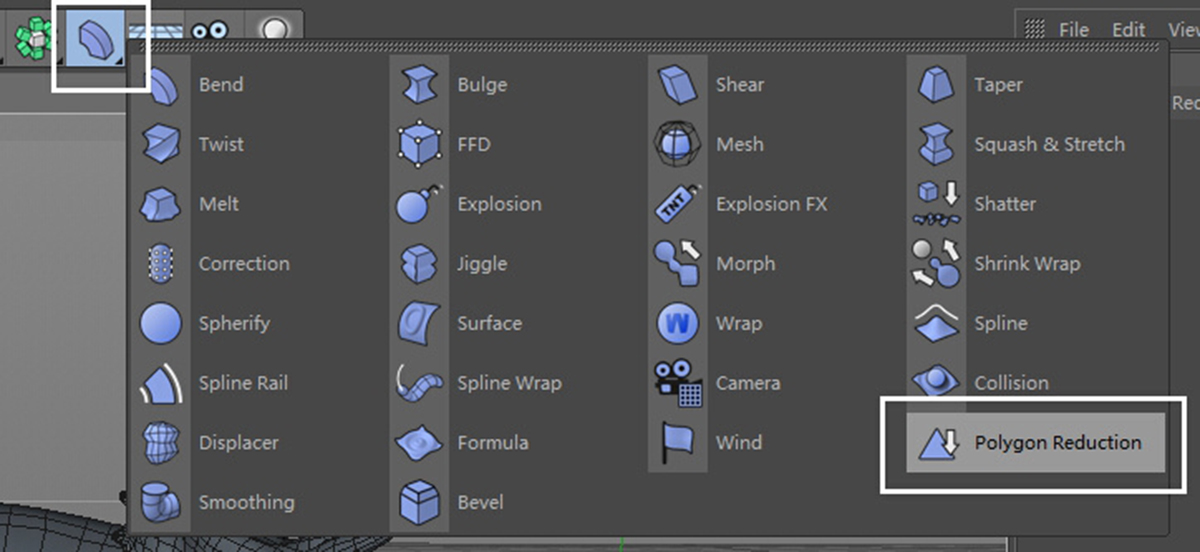
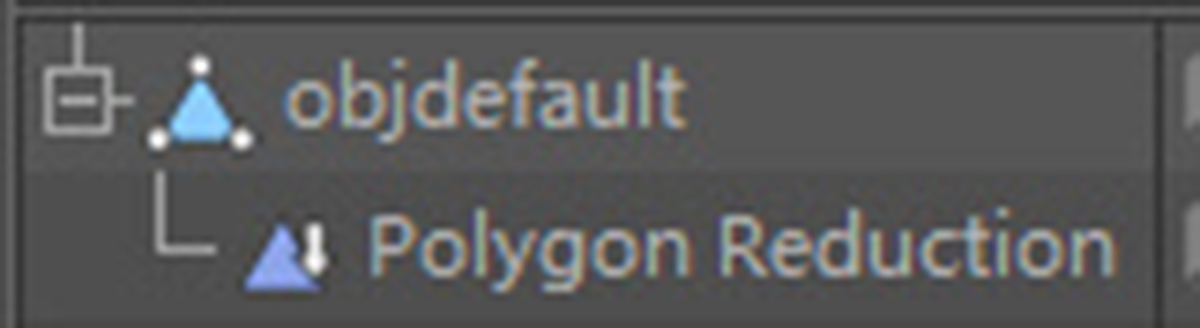
МнјУAtom ArrayҪ«ПоДҝІг·ЕИлЖдЧУІгЈ¬ИзНјЛщКҫЎЈ
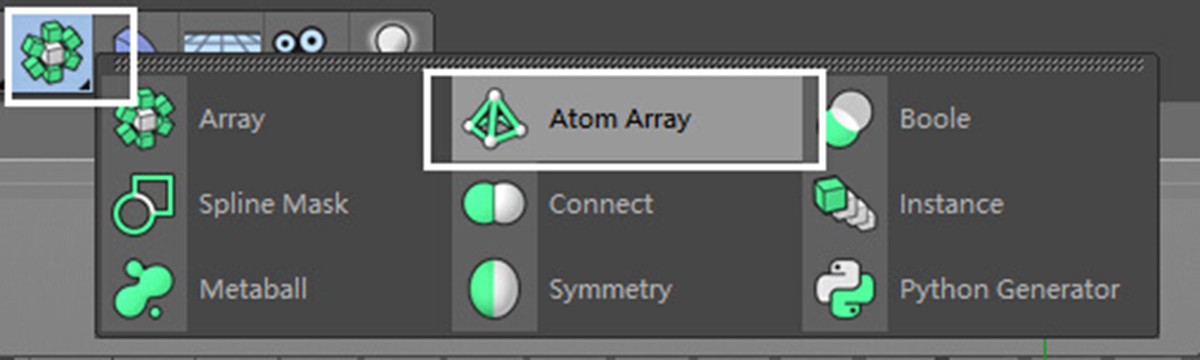
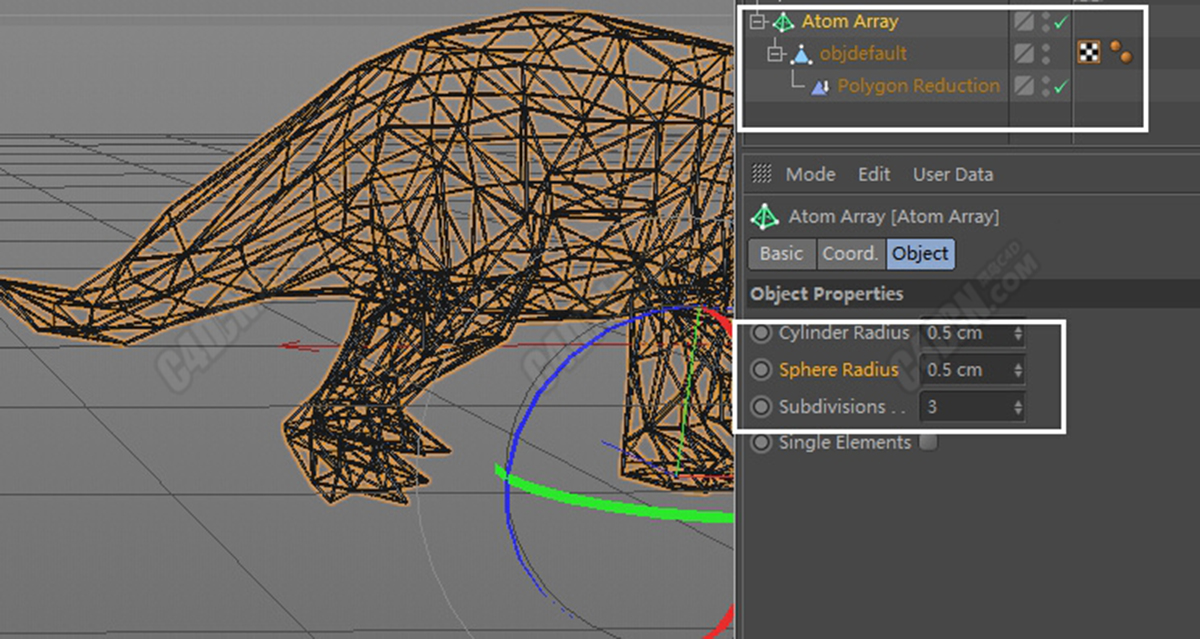
ДЬ№»ФЩМнјУТ»ёцSubdivision SurfaceЈ¬ҝҙЖрАҙФІ»¬Т»өгЎЈ

Н¬СщөДөААнЈ¬ОТГЗОӘИэҪЗБъјУТ»ҝЕәмРДЎЈ·ЕФЪИэҪЗБъөДЙнМеАпЎЈ
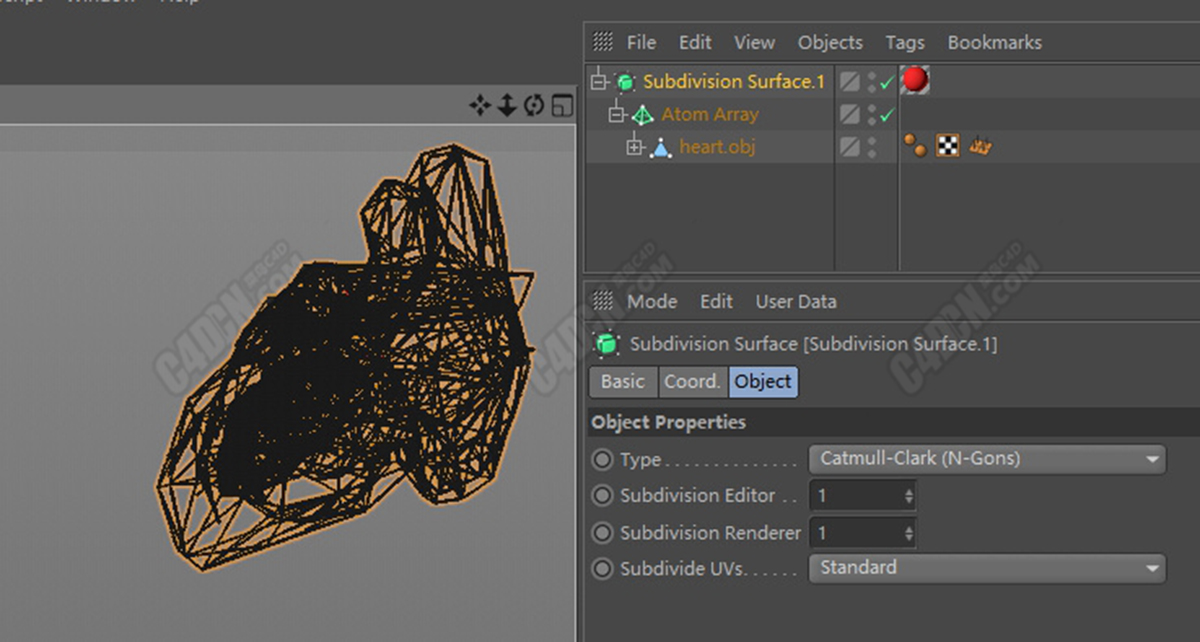
Іј№вЈ¬ҪЁstudioЈ¬дЦИҫЙиЦГЎЈЖдЛыОДХВМб№эјтөҘөДstudioҙоҪЁЎЈНшВзЙПТІУРҙуЙсҪМС§ЎЈФЪҙЛІ»ЧцЧёКцЎЈ
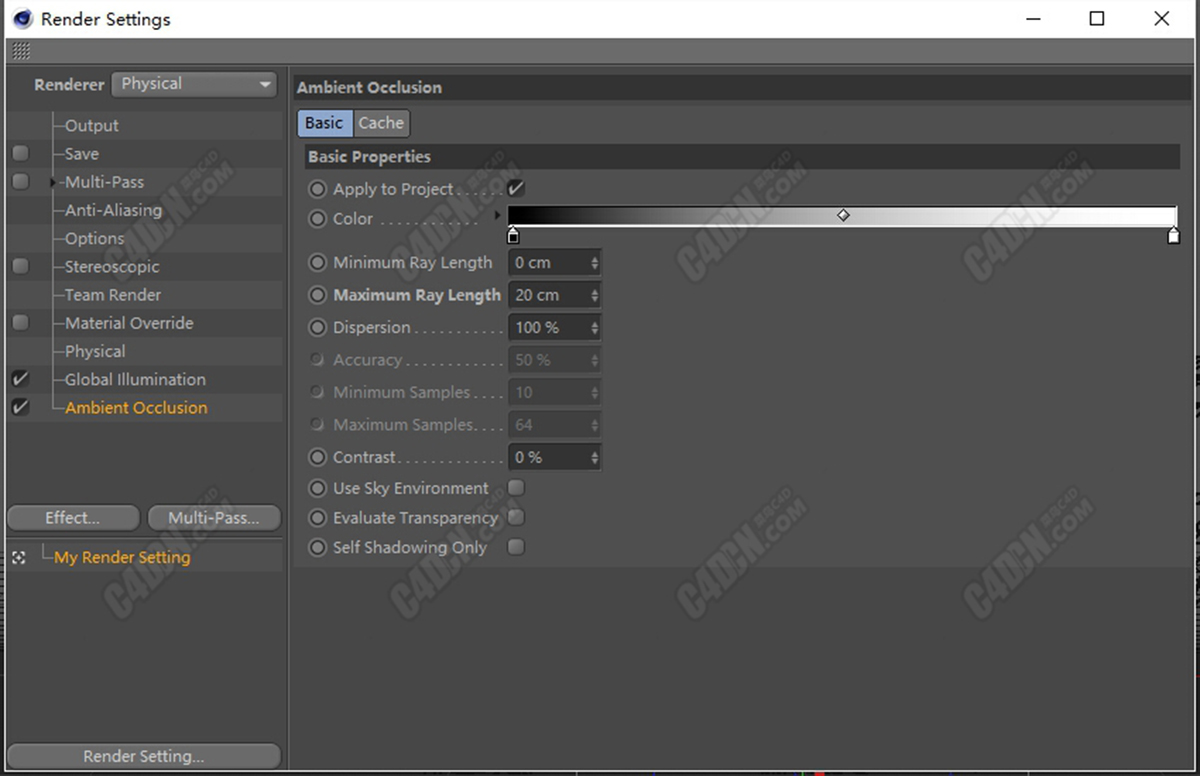
И»әуҫНДЬ№»дЦИҫіцНјЈ¬өјИлPSөчЙ«јУЧЦјУМШР§duang duangБЛЎЈ
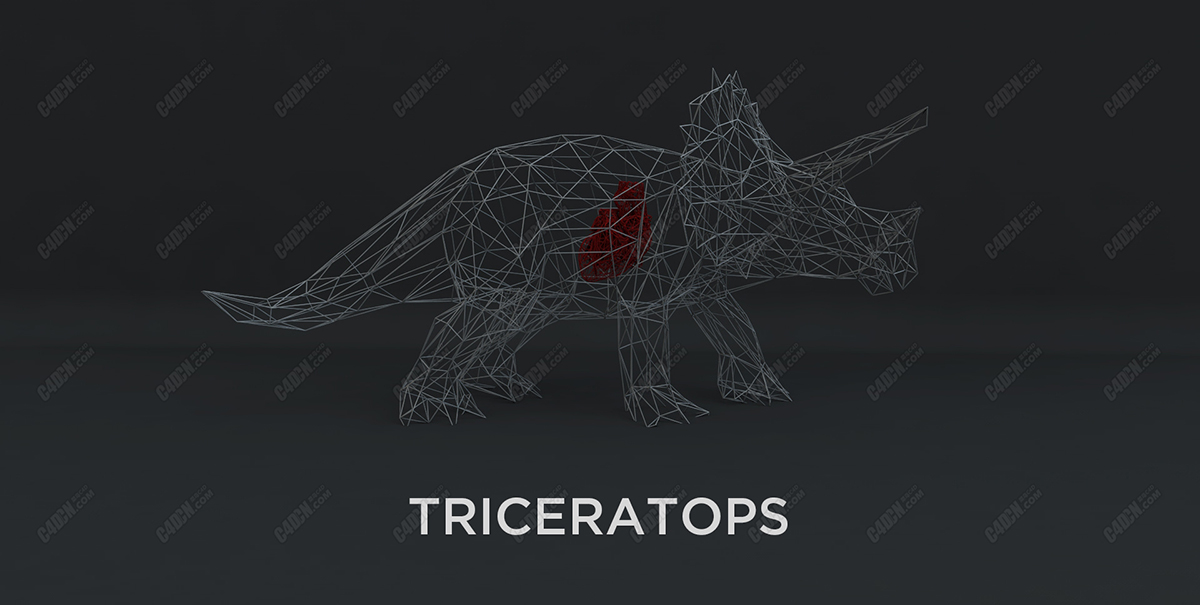
01әујЗЈәПВНјЛщКҫЖдКөІ»КЗУГЙПКц·ЁЧУЈ¬ДЬ№»УГІејюX-ParticlesНкіЙЎЈ
ҙЛНвПВНјіцЧФ Creating Geometry With Python In C4D - EntagmaЈ¬КЗГ»УРК№УГІејюөД·Ҫ°ёЎЈЗЧІв·Ҫ°ёТІұИҪПјтөҘЈ¬Ц»КЗРиТӘТ»Р©XPressoөДУГ·ЁЈ¬КУЖөЦРУРПкПёҪІКЪЎЈXPressoЧцНкҙжҙўТ»ПВПВҙОДЬ№»јдҪУ¶БИЎЎЈёГКэҫЭҫНәГБЛЎЈУРРЛИӨөДЕуУСДЬ№»ұҫИЛІвСйҝјКФТ»ПВЎЈ

Creating Geometry With Python In C4D - Entagma
ҝҙКУЖөөДЕуУСҝЙДЬРиТӘПВГжХв¶ОҙъВлЎЈІ»ҝҙЙПНјКУЖөЧц·ЁөДЕуУСДЬ№»ВФ№эҙЛ¶ОЎЈ
ЧўЈәҙъВлЦР Input1 Input2 null1ТӘёщҫЭұҫИЛөД¶ЁГыёьёДЈ¬»№КЗҪЁТйёъЧЕФӯКУЖөұҫИЛЧцТ»ұйЎЈ- import c4d
- #Welcome to the world of Python
- def main():
- if frame == 1:
-
- spline = c4d.SplineObject(2,c4d.SPLINETYPE_LINEAR)
- points = []
- points.append(Input1)
- points.append(Input2)
-
- spline.SetAllPoints(points)
-
- spline.InsertUnder(null1)
-
- c4d.EventAdd()
02 Matrix Extrude
РВҪЁЗтМеөчХыҙуРЎәНөҘФӘёсЈ¬°ҙCјьёДОӘҝЙұајӯЎЈІўОӘЖдІОјУјхГжІгјхЙЩөҘФӘёсКэБҝЎЈ
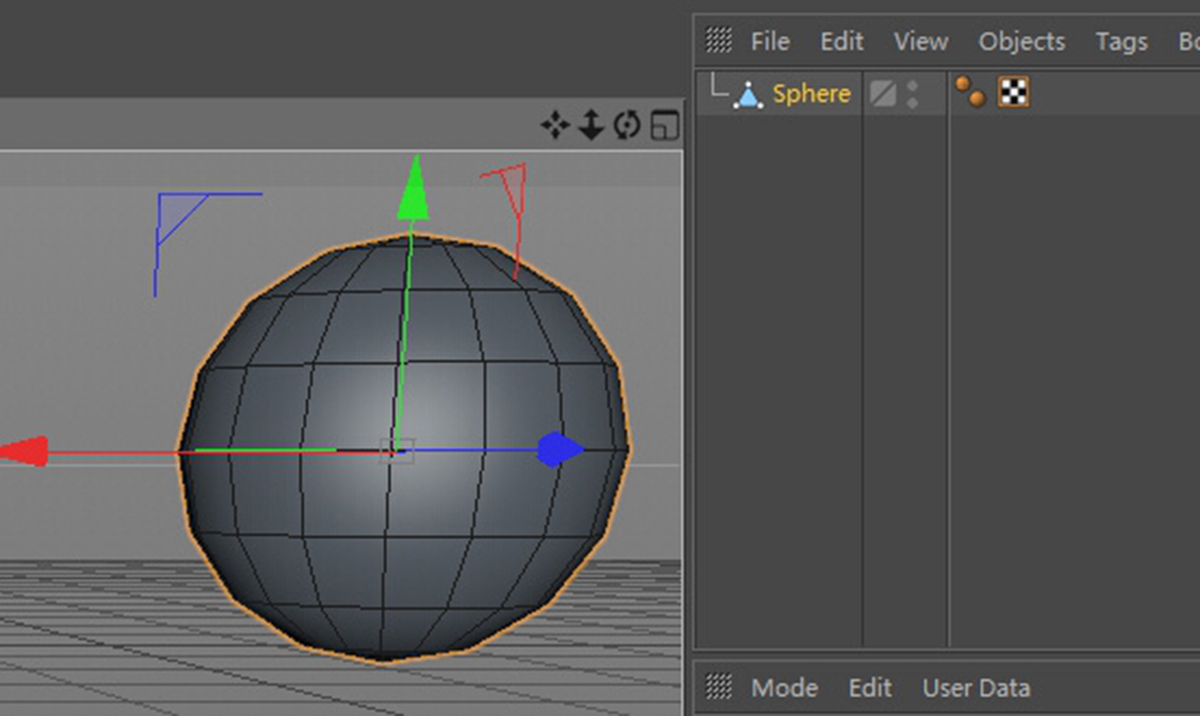
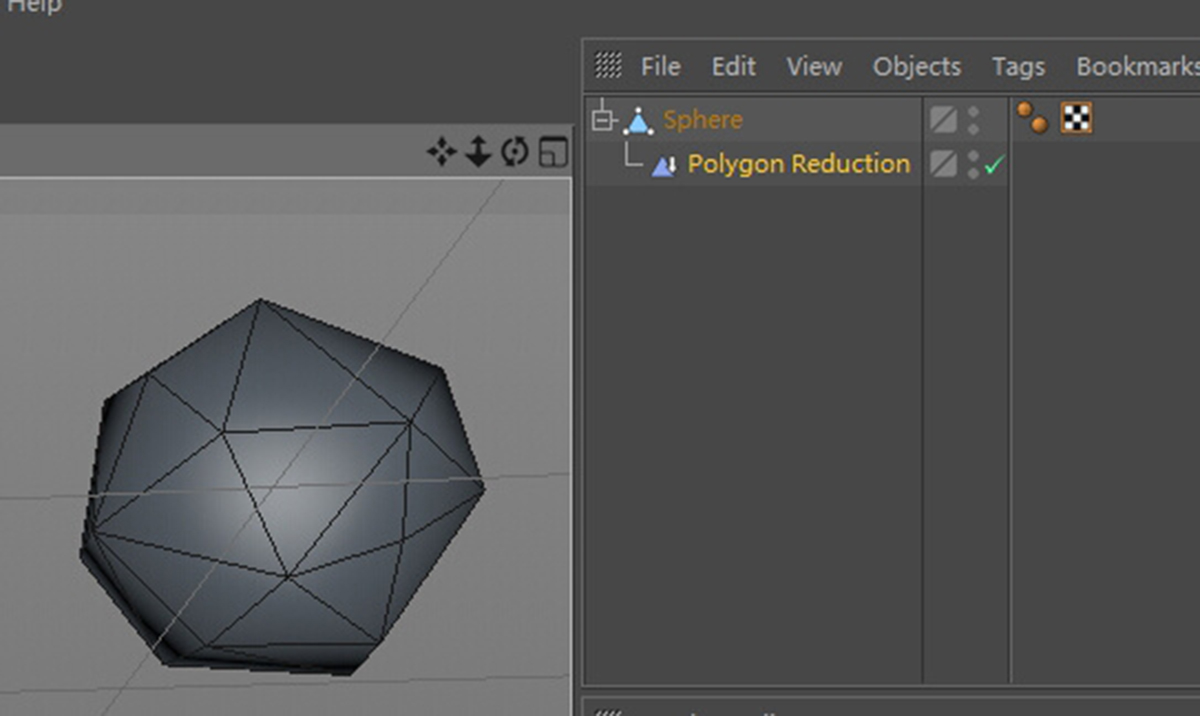
СЎЦРЗтМеәНјхГжЈ¬ДЬ№»ФЪЗтМеЙП°ҙ»¬ВЦ»тХЯУТјьІЛөҘЦРСЎФсSelect ChildrenЎЈИ»әуУТјьСЎФсConnect Objects + DeleteЎЈ
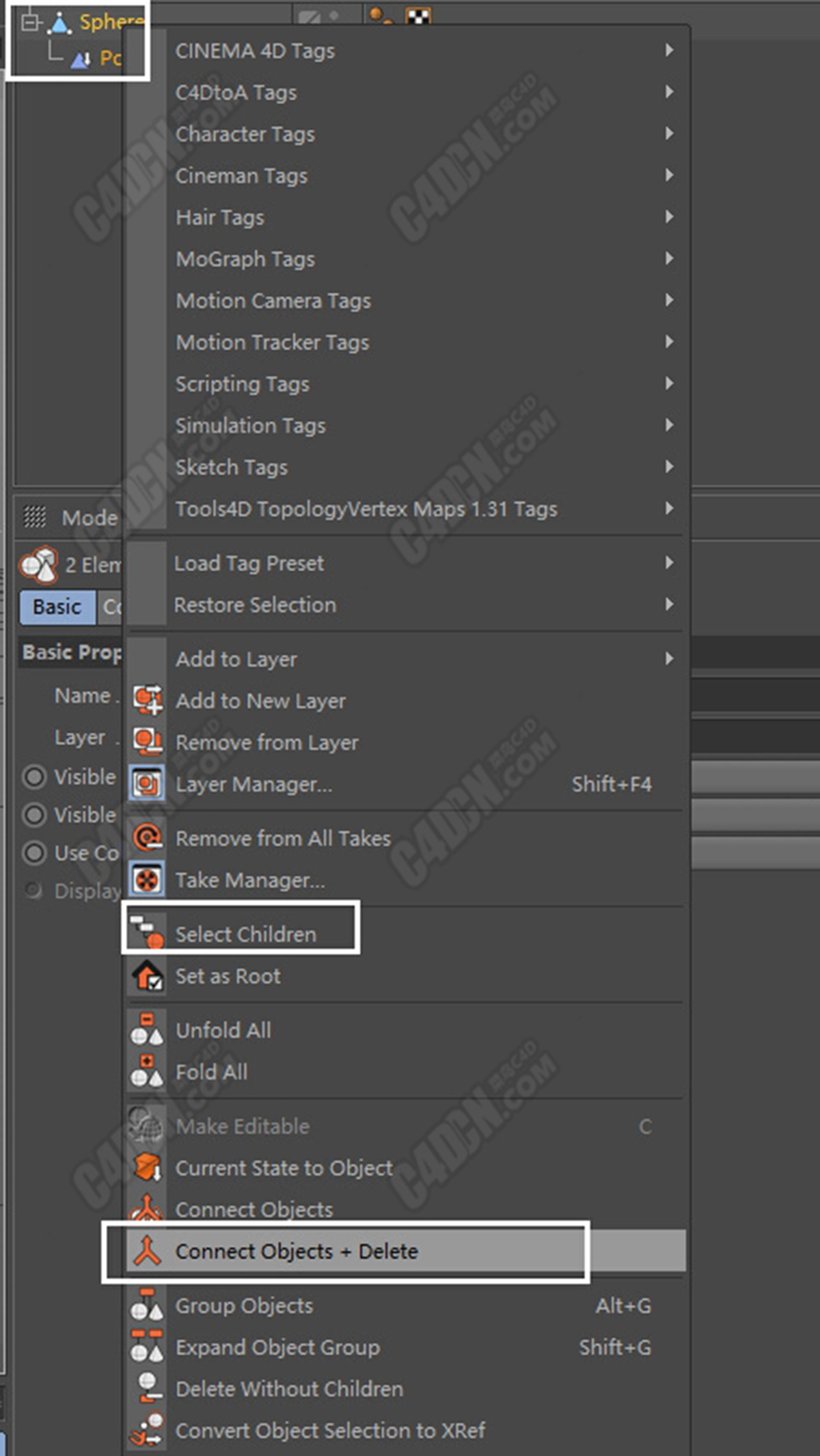
°ҙCtrl+aИ«СЎ»тХЯСЎФсПлТӘёДұдөДөҘФӘёсГжЎЈ
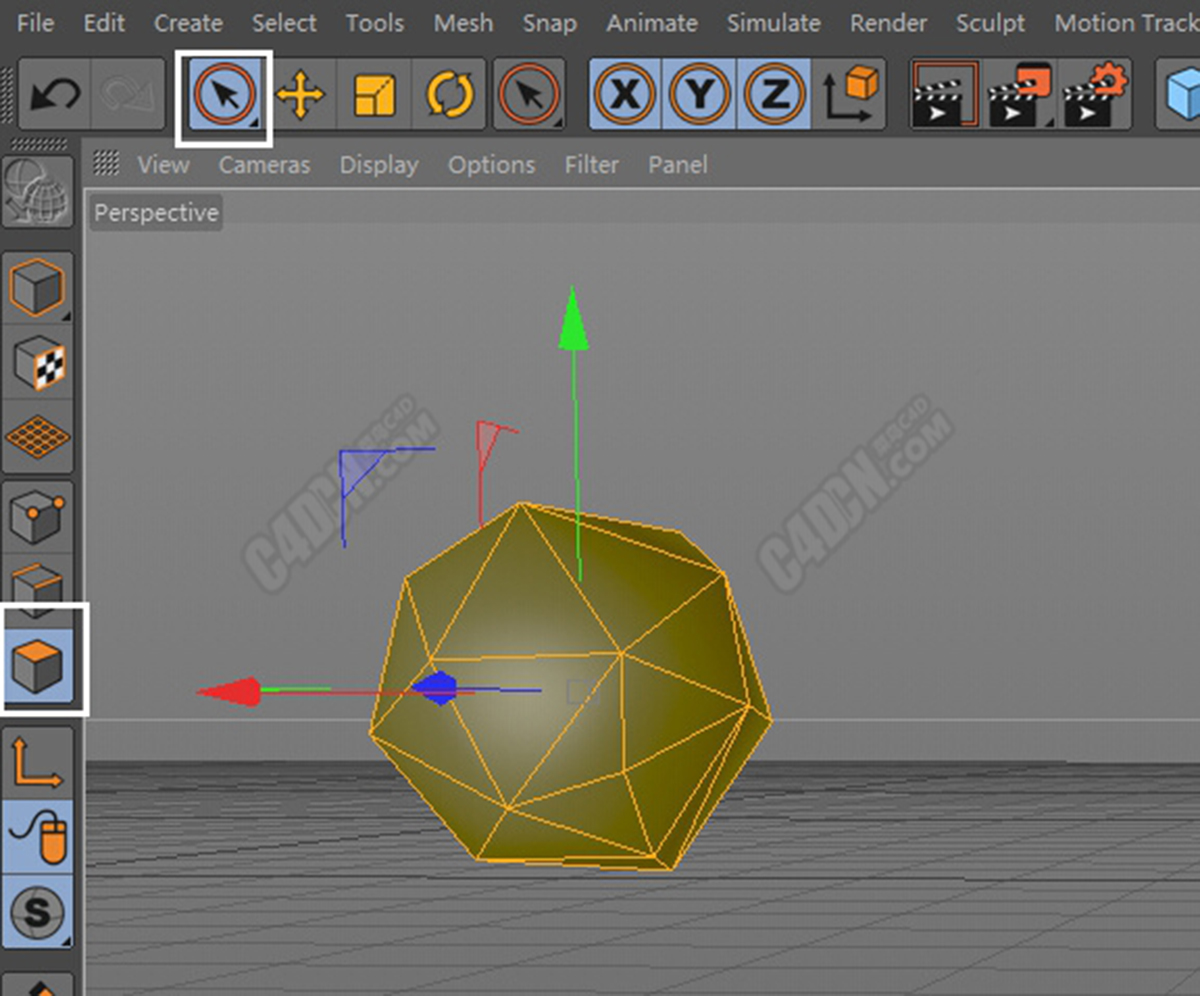
УТјьСЎФсExtrude InnerЈ¬ІОКэЦР№Шөф№ҙСЎPreserve GroupsЎЈИ»әуКуұкПтЧуНП¶ҜЎЈ
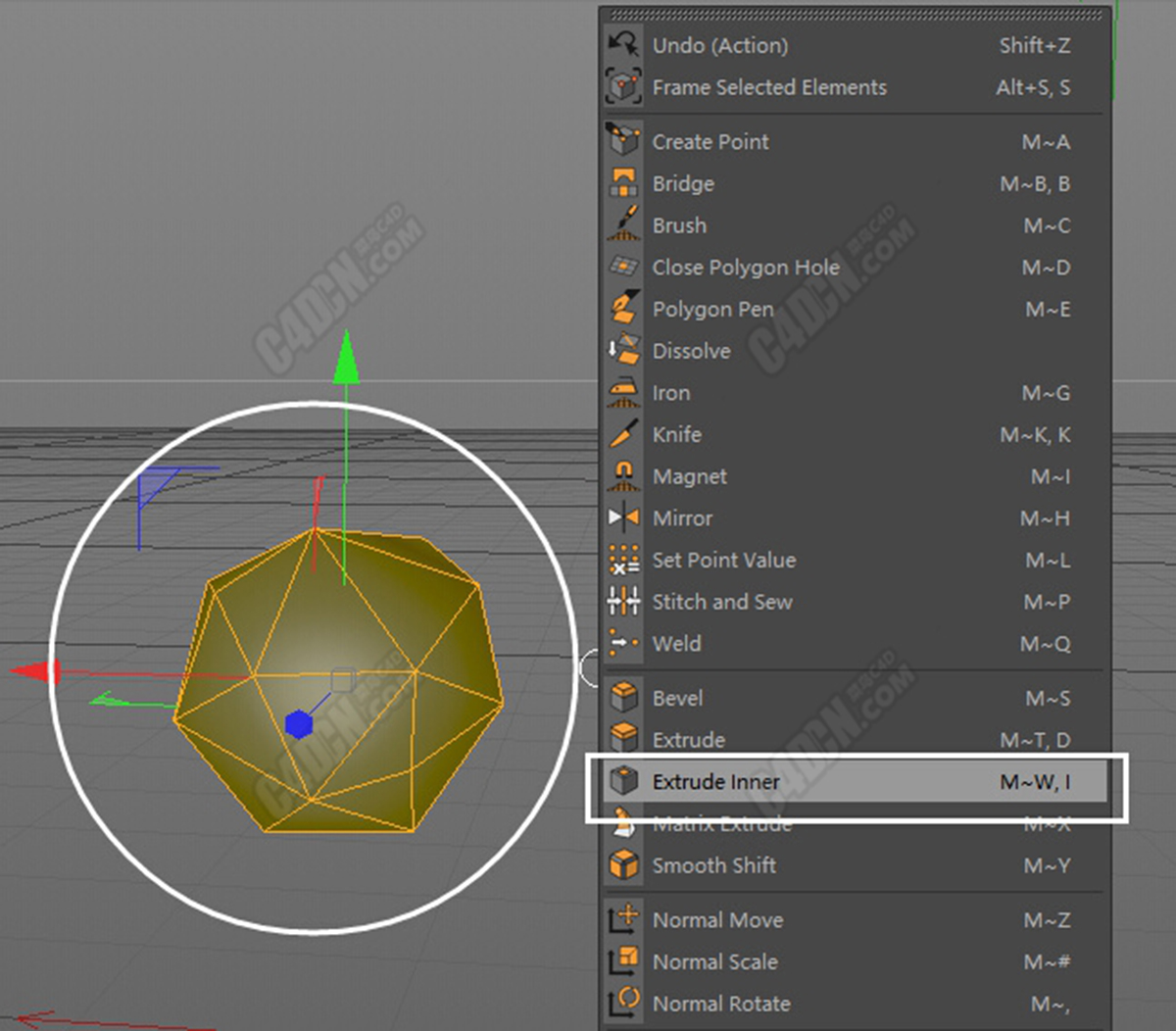
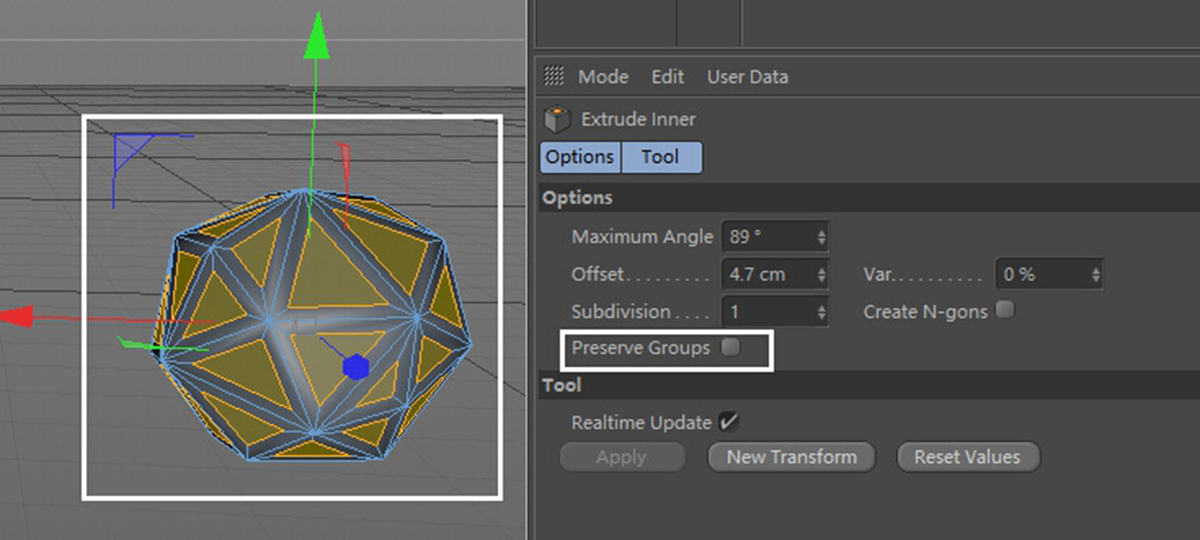
°ҙM+X»тХЯУТјьСЎЦРMatrix Extrude
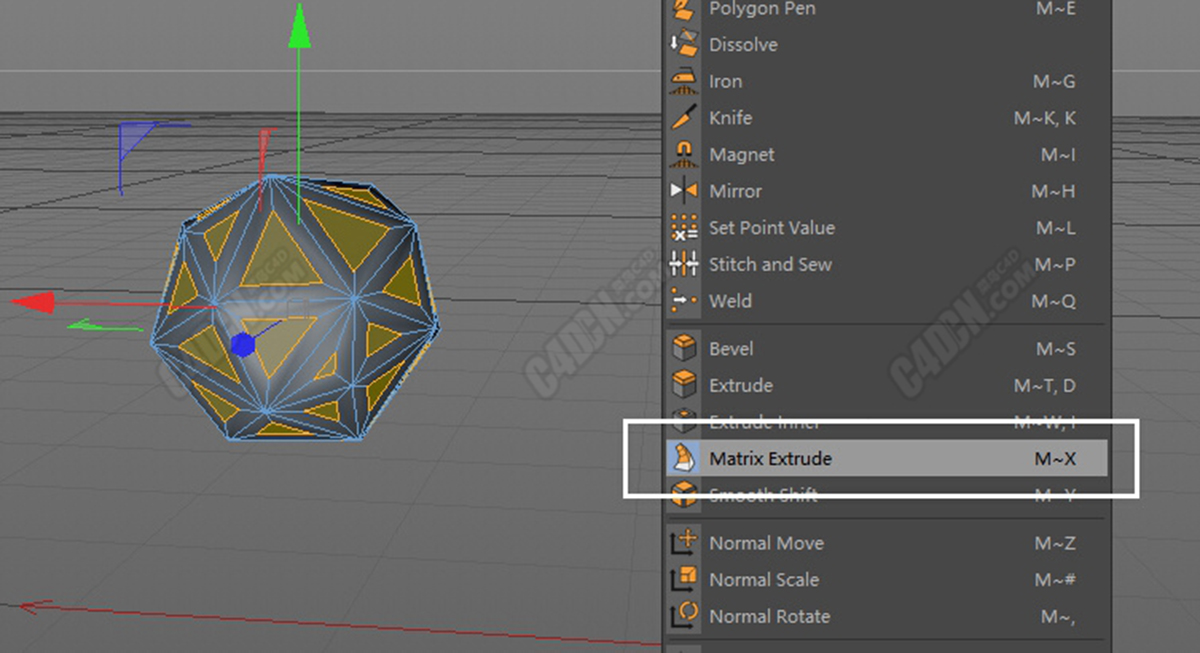
НП¶ҜАӯіцҙуҙҘҪЗәуЈ¬өчХыІОКэЎЈІОКэЛжТвЈ¬ФхСщОВЬ°ФхСщАҙЎЈ
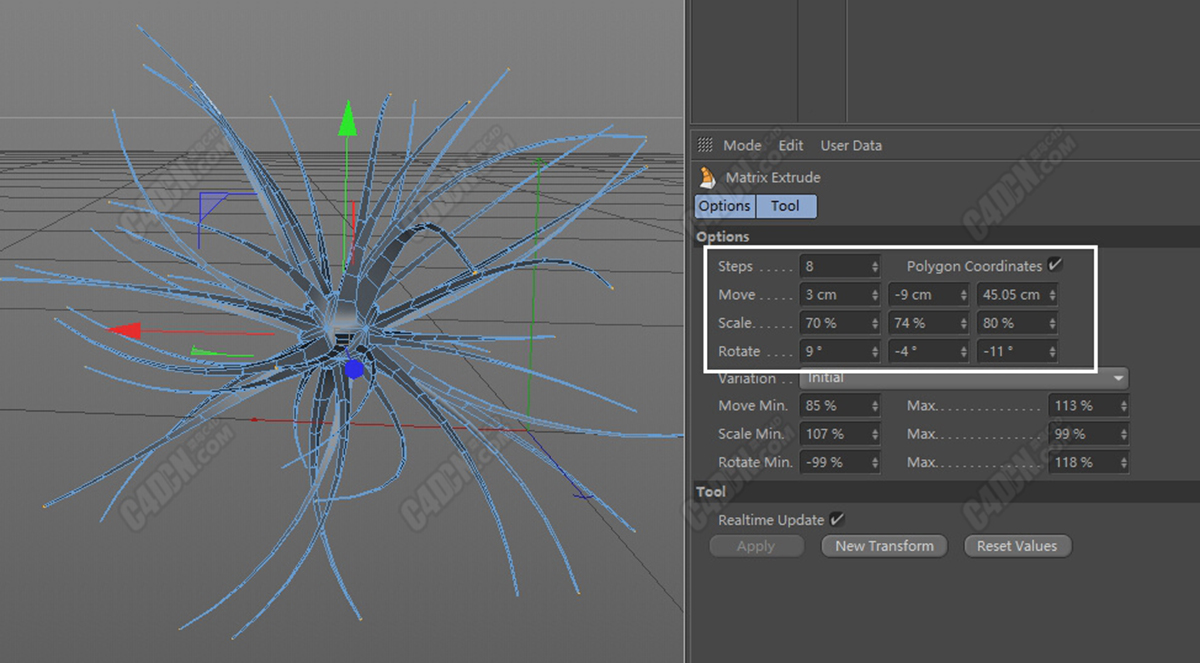
МнјУТ»ёцSubdivision SurfaceЈ¬К№ҙҘҪЗұдФІ»¬ЎЈ

МнјУІДЦКЈ¬Іј№вЈ¬дЦИҫЎЈІДЦКұҫОДТІІ»ЧцҪйЙЬЈ¬І»»бұҫИЛЙиЦГІДЦКөДЕуУСДЬ№»ұҫИЛФЪФӨЙиЦРХТ»тХЯИҘПВФШФӨЙиІДЦК°ьЎЈ
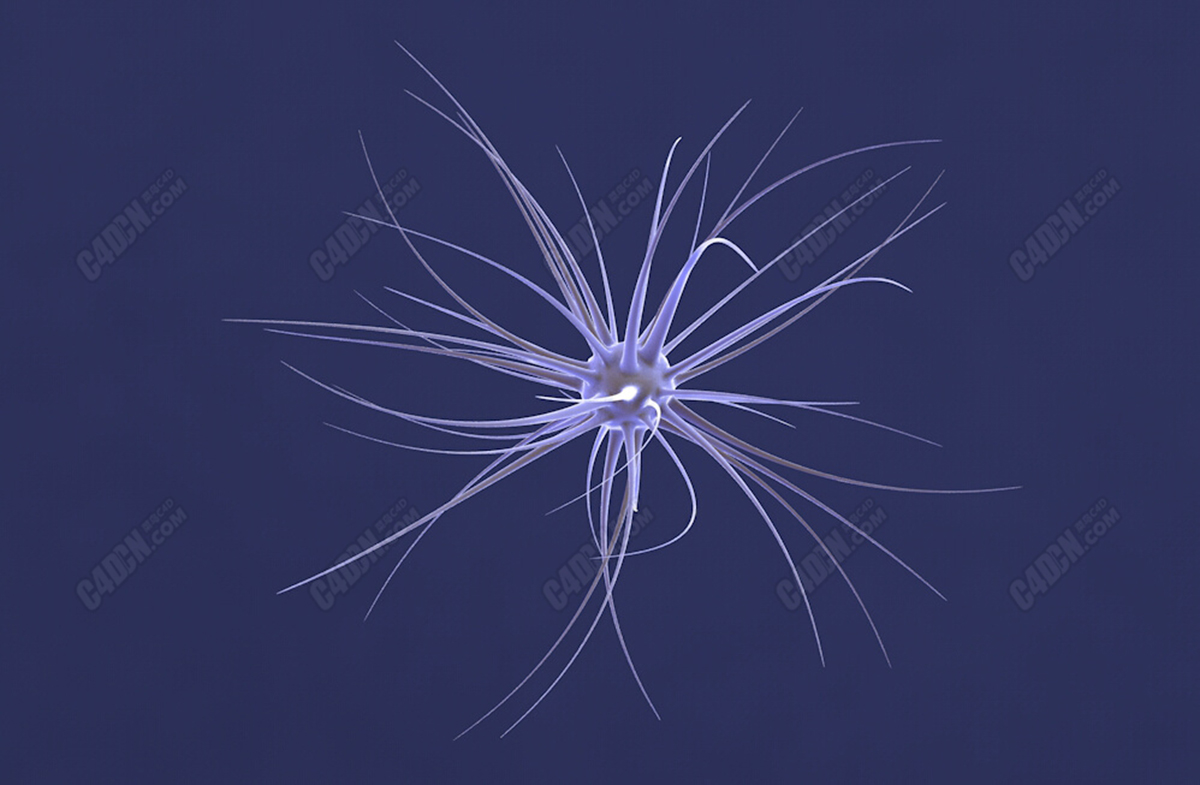
03 јтөҘDisplacementІДЦКУҰУГ
ТФЗтМеОӘАэЈ¬РВҪЁЗтМеөчХыҙуРЎЈ¬°ҙCјьёДОӘҝЙұајӯЎЈОӘЖдІОјУРВҪЁІДЦКЎЈ
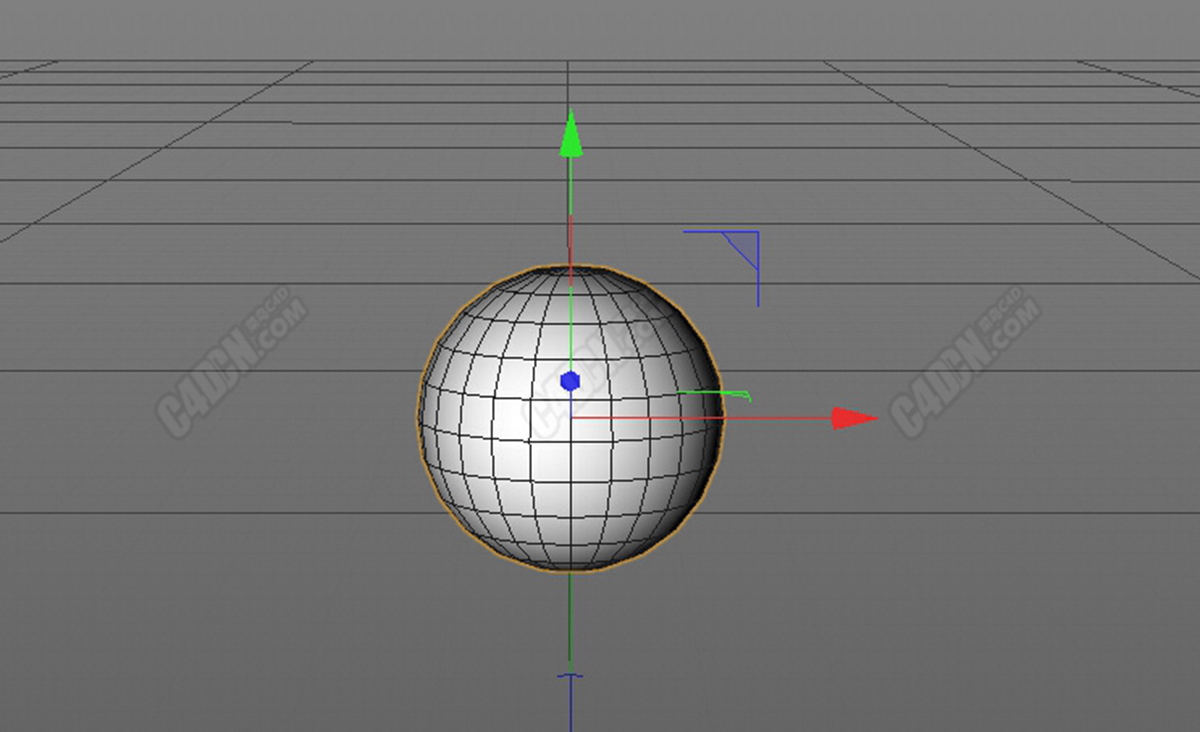

НЈЦ№ІДЦКЙиЦГЈ¬№ҙСЎDisplacementЈ¬TextureЦРМнјУР§№ыЈ¬ТФnoiseОӘАэЎЈ
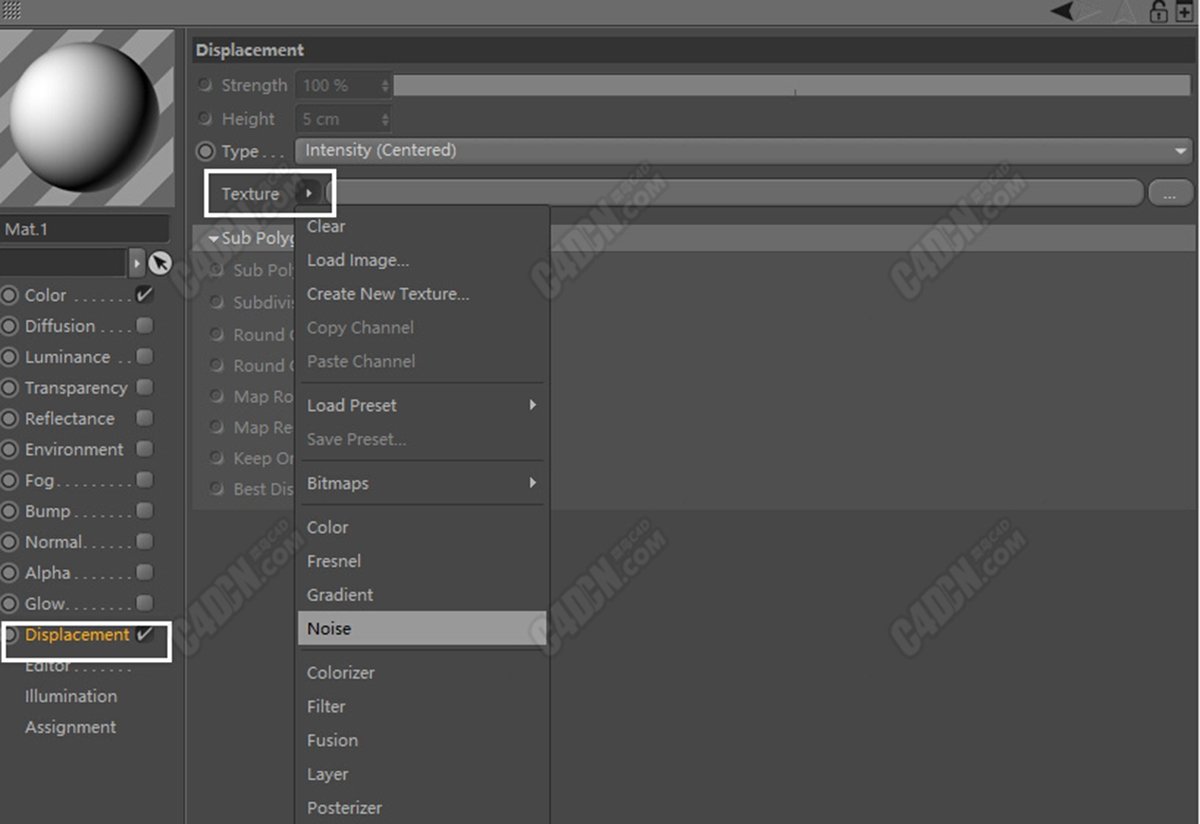
№ҙСЎSub Polygon DisplacementәНround geometryЈ¬өчХыsubdivision levelЎЈ
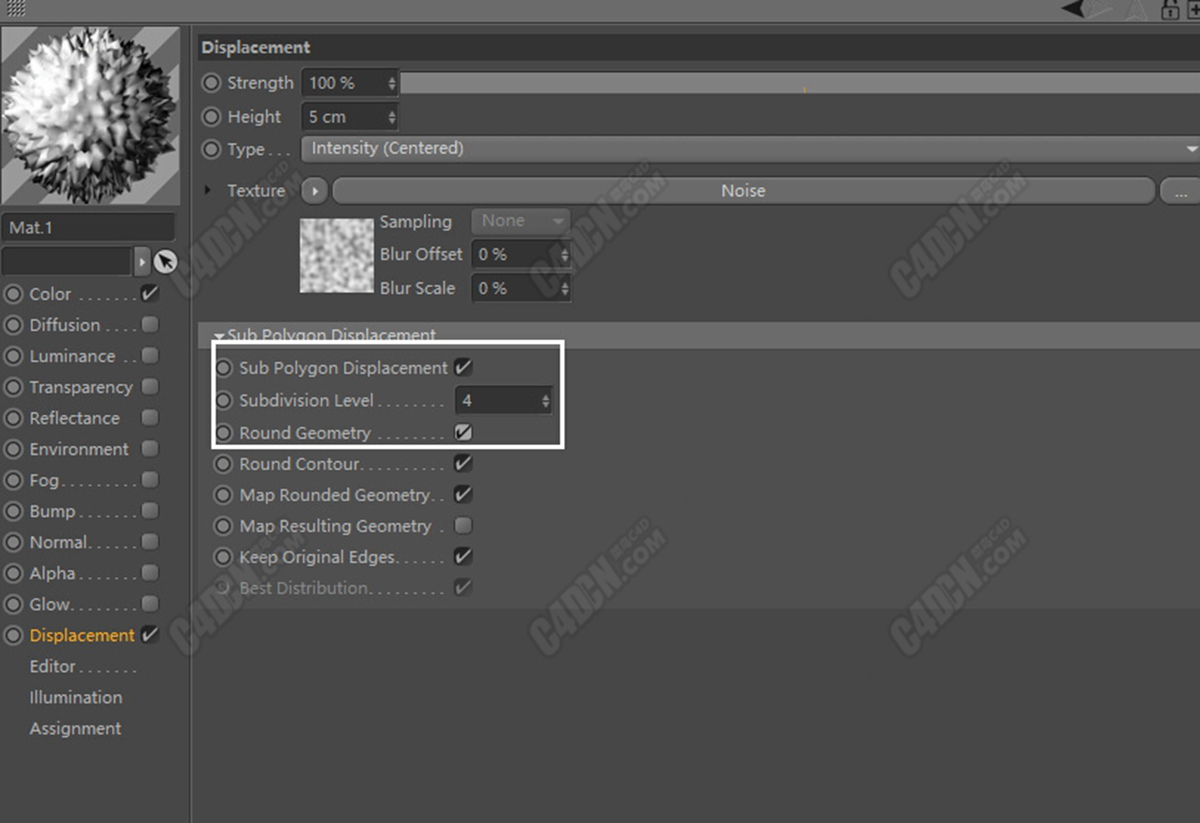
дЦИҫҝҙТ»ПВР§№ыЎЈОТГЗҫНөГөҪБЛТ»ёцҝҙЖрАҙұщјӨБиТ»СщөД№н¶«ОчЎЈ
studioЦ®ЛщТФКЗІКЙ«өДКЗЙПГжУРјёёцІ»Н¬СХЙ«өДөЖЎЈәЬҫГЦ®З°өД»ТРЙРЙФӨЙиҫНУРЎЈ

ОТГЗ»№ДЬ№»өчХыdisplacementІОКэЈ¬АҙҝШЦЖН№ЖрөДёЯ¶ИЎЈ
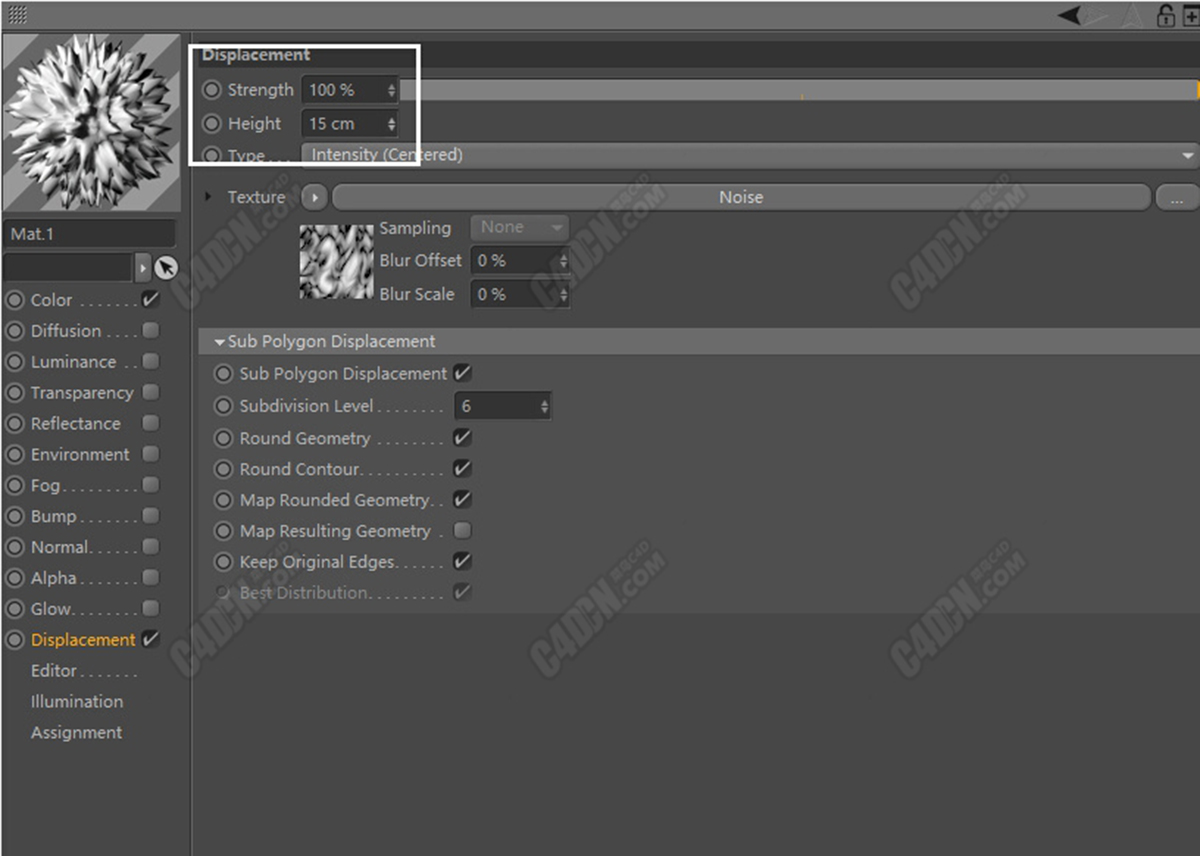

јтөҘөДҪйЙЬНкdisplacementөДёщөЧУГ·ЁЈ¬ОТГЗАҙҝҙТ»ПВЖдЛыөДІ»Н¬Р§№ыЎЈ
ІДЦКЙиЦГЦР№ҙСЎAlphaЈ¬МнјУІДЦКЎЈ
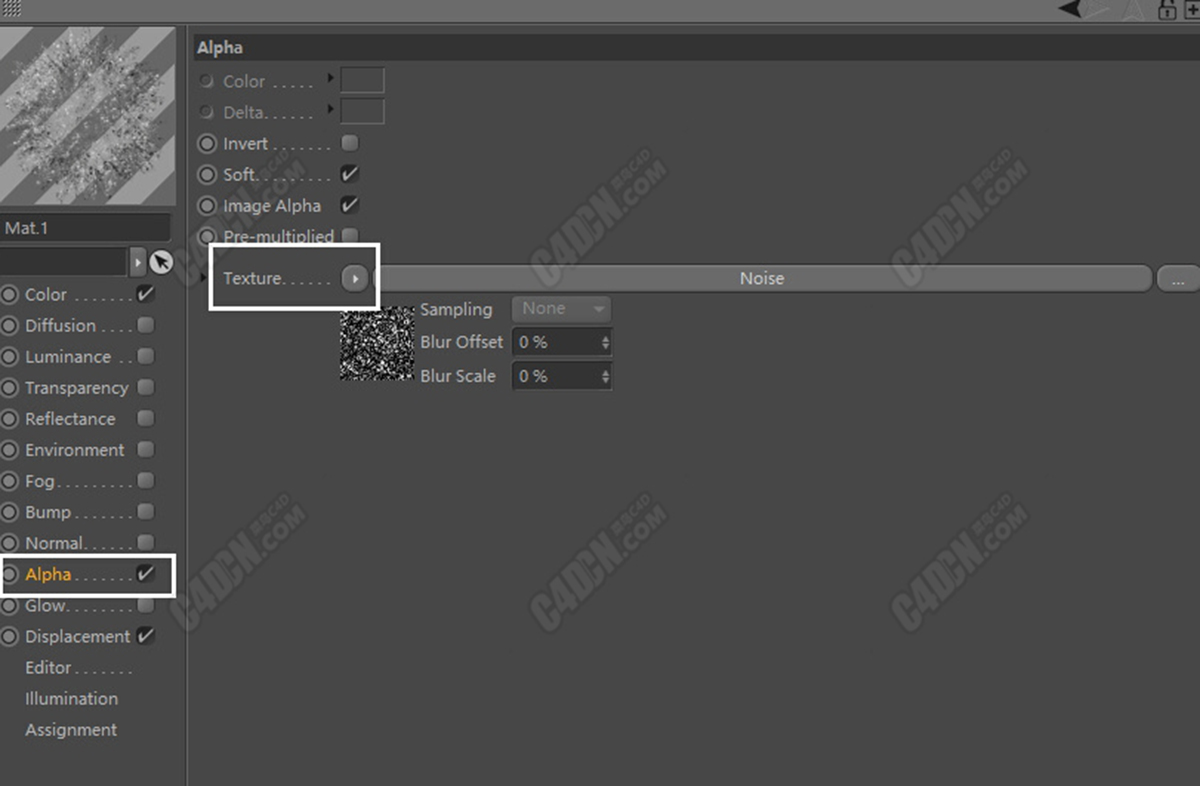
ЙиЦГёчЦЦІОКэЎЈ
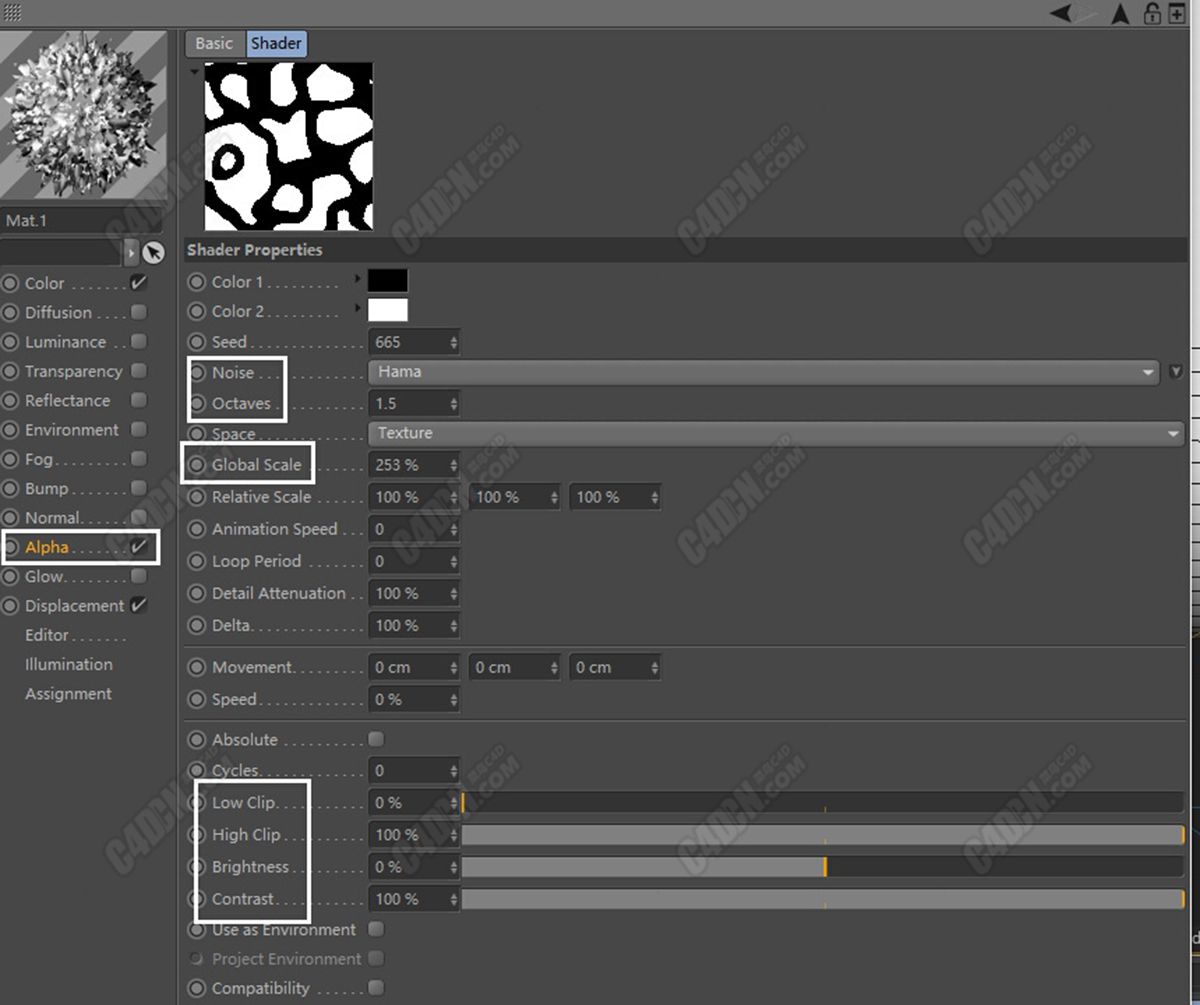
РВМнјУТ»ЦЦІДЦКЈ¬МнјУөҪЗтМеЈ¬ІўөчХыІДЦКЛіРтЈ¬Ҫ«ҙшalphaІДЦК·ЕФЪәуГжЎЈ

ХвСщОТГЗҫНФЪТ»ёцЗтМеЙПіКПЦБЛБҪЦЦІДЦКЎЈө«КЗЎӯЎӯОТСЎөДБҪЦЦІДЦККөФЪМ«¶сРДБЛЎӯЎӯ

»»Т»ЦЦҫНЛіСЫ¶аБЛЎӯЎӯ

ҪУПВАҙОТГЗАҙҝҙҙЛНвТ»ЦЦР§№ыЎЈ
»№КЗ·ҪІЕөДЗтМеІДЦКЈ¬Ҫц№ҙСЎColorәНDisplacementЈ¬ОТГЗ°СЦ®З°МнјУөДNoiseЗеіюөфЎЈФШИлТ»ХЕНјЖ¬ЛШІДЎЈұҫҙОРЗҝХОӘАэЎЈ
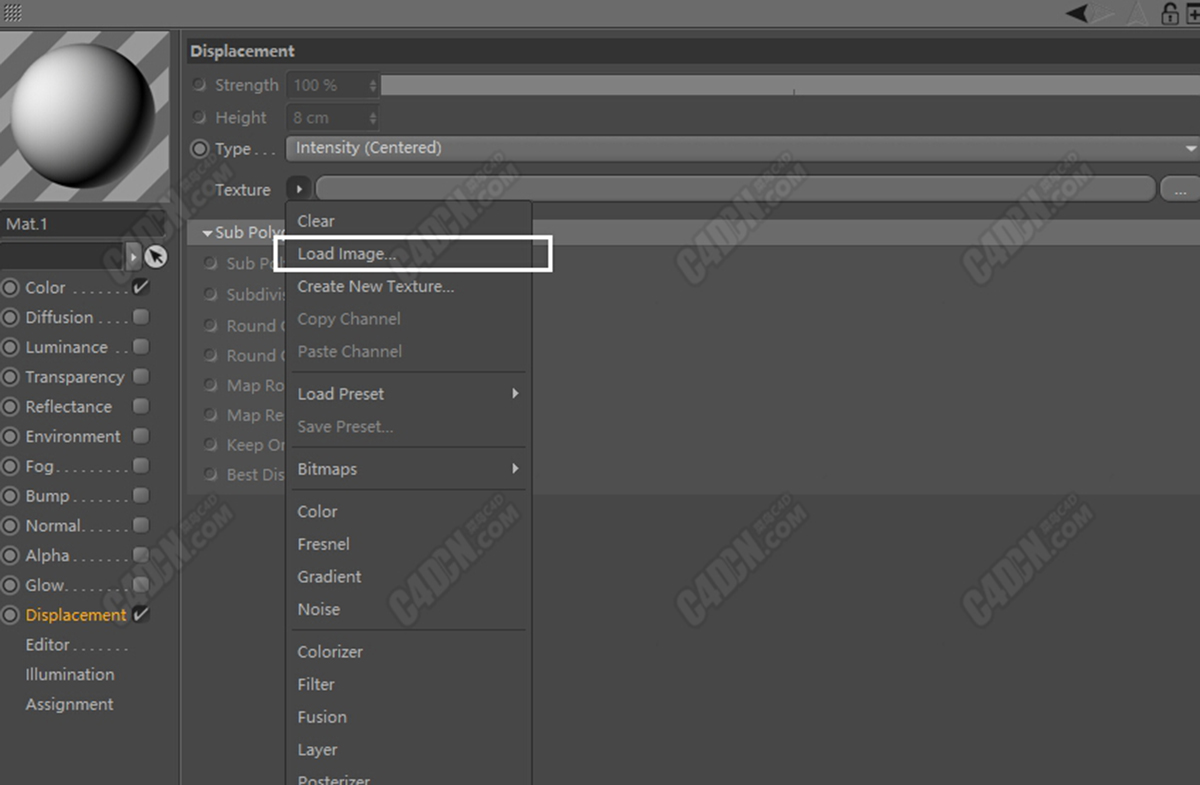

Ҫ«Н¬СщөДЛШІДНјЖ¬ФШИлColorІДЦКЎЈ

өГөҪПВНјР§№ыЎЈ

ҙујТДЬ№»ІвСйҝјКФІ»Н¬өД·щ¶ИІОКэЎЈөчХыёчЦЦІОКэЈ¬ёь»»ЛШІДНјЈ¬Дг»бөГөҪІ»Н¬өДР§№ыЎЈәГұИЈә

УЦәГұИХвёцЎӯЎӯЈә

ЧЬЦ®ІДЦКІгГжУРәЬ¶аәЬ¶аөД¶«ОчЈ¬ТІұИҪПёҙФУЈ¬УРКұ»ъЧЁГЕёъҙујТ·ЦПнТ»ПВІДЦКөД»°МвЎЈ»тХЯөҘ¶АҪІТ»ПВDisplacementөДёчЦЦЎЈ

ЧоәуОТГЗҪ«Ц®З°ҪІөДИэЦЦР§№ыИаөҪТ»Жрҝҙҝҙ»бЧйәПіцКІГҙР§№ыЎЈ

·ўПЦҙуҙҘҪЗІ»М«°ЯмөЈ¬ҫНөҘ¶АдЦИҫБЛТ»ёцГ»УРҙуҙҘҪЗөД°жұҫЎЈ

әујЗЈәГҝТ»ЦЦ¶«Оч¶јУРИфёЙөДУГ·ЁЈ¬УлІ»Н¬өД¶«ОчЧйәПУЦ»біКПЦІ»Н¬өДР§№ыЎЈЧЬКЗУРОЮПЮөДҝЙДЬЎЈјЩИзУРәЈұЁР§№ыҙујТІ»ЦӘөАКЗФхСщЧцөДЈ¬ДЬ№»°СәЈұЁЛҪРЕёшОТЈ¬ОТҫЎБҝІвСйҝјКФЧЕЧцТ»ПВёъҙујТ·ЦПнЎЈ
ЧоәуёРјӨҙујТҙжҫмЧЁАёЈ¬јЗөГҝӘЧЁАёөДөЪИэМмҙжҫмҫНЖЖЗ§БЛЈ¬·ЗіЈёРјӨЎЈҪьЖЪРЭјЩЈ¬ҫЎБҝ¶аЧцР©¶«ОчіцАҙ·ЦПнёшҙујТЎЈ
THE END |
 /9
/9 